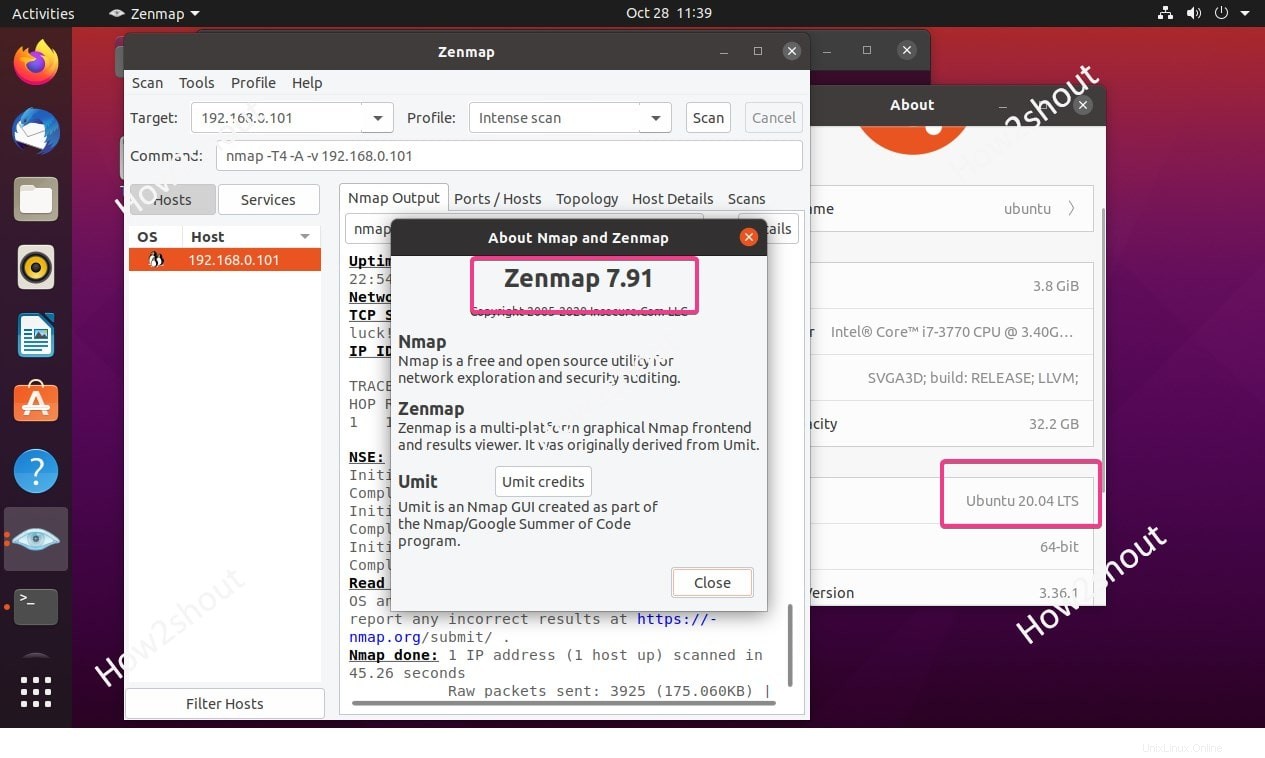¿Cuál es la diferencia entre Nmap y Zenmap?
En palabras simples, Zenmap es una interfaz gráfica de usuario desarrollada para “Nmap “, una herramienta que usamos en la terminal de línea de comandos para escanear puertos y redes. Sin embargo, puede ser difícil y engorroso, incluso para usuarios experimentados, usar la línea de comandos para cada pequeña tarea, por lo tanto, en tales escenarios, Zenmap no solo ayuda mucho sino que también amplía la herramienta de red con funciones adicionales. Tiene GUI (interfaz gráfica de usuario) multiplataforma y hace que sea muy fácil para los principiantes usar Nmap.
Cuando instalamos Zenmap también añade el controlador de red WinPcap que necesitan programas como Nmap y Wireshark. Si no tiene idea acerca de Nmap, entonces es una herramienta que generalmente usan los expertos en seguridad de redes para analizar los puertos abiertos en la red de una computadora. Es un programa muy poderoso.
Network Mapper o Nmap es particularmente adecuado para encontrar todos los hosts activos en el entorno de red (barridos de ping), así como su sistema operativo (huellas digitales del sistema operativo) y los números de versión de varios servicios instalados allí.
Por lo tanto, la única diferencia clave entre ellos es la GUI, Nmap es una herramienta de línea de comandos y para usarla gráficamente podemos instalar Zenmap, que vamos a hacer aquí en Ubuntu 20.04 LTS.
Instalar ZenMap en Ubuntu 20.04 LTS Focal Linux
Como Zenmap ya no está disponible en el repositorio oficial de Ubuntu, tenemos que descargarlo e instalarlo manualmente.
Actualizar sistema
Ejecute el comando de actualización del sistema que reconstruirá apt-cache y también actualizará los paquetes ya instalados de nuestro sistema.
sudo apt update
Instalar Nmap
Aunque al instalar Zenamp, el Nmap ya estaría allí, sin embargo, para aquellos que quieran probarlo usando la línea de comandos, instalarlo sería una buena idea.
sudo apt install nmap
——————————————–para la versión antigua de Debian————————————-
Instalar Python GTK
Zenmap usa Python GTK para crear una interfaz gráfica de usuario, por lo que también debemos instalarla en nuestro sistema Ubuntu 20.04 antes de continuar.
Visite http://archive.ubuntu.com/ubuntu/pool/universe/p/pygtk/ y descargue la última versión. Ejemplo :
wget http://archive.ubuntu.com/ubuntu/pool/universe/p/pygtk/python-gtk2_2.24.0-5.1ubuntu2_amd64.deb sudo apt install ./python-gtk2_2.24.0-5.1ubuntu2_amd64.deb
Descargar e instalar el paquete Zenmap debian
Como estamos haciendo esto manualmente, el paquete Debian actual disponible para la instalación es zenmap v 7.x, aquí lo estamos descargando usando el siguiente comando:
Vaya a http://archive.ubuntu.com/ubuntu/pool/universe/n/nmap/ y descargue el último paquete Zenmap Debian.
También puede copiar el enlace y usarlo con wget comando:
wget http://archive.ubuntu.com/ubuntu/pool/universe/n/nmap/zenmap_7.60-1ubuntu5_all.deb
Ahora instálalo...
sudo apt install ./zenmap_7.60-1ubuntu5_all.deb
Ejecute Zenmap como usuario root
Para acceder a todas las funciones, Zenmap debe ejecutarse como usuario raíz, por lo tanto, en su terminal de comando simplemente escriba:
sudo zenmap
————————————–Para la última versión de Zenmap—————————————–
Instalar extranjero
En caso de que desee la versión actual de Zenmap que está disponible en el sitio web oficial de Nmap pero en el formato de paquete RMP, necesitamos la herramienta de conversión de RMP a Deb llamada Alien .
sudo apt install alien
Convertir Zenmap RPM a paquete Deb
Ir al sitio web oficial de Nmap y descarga el paquete rpm de Zenmap . También puede usar wget herramienta junto con el enlace del Paquete disponible en el sitio web, en caso de querer descargar usando el terminal.
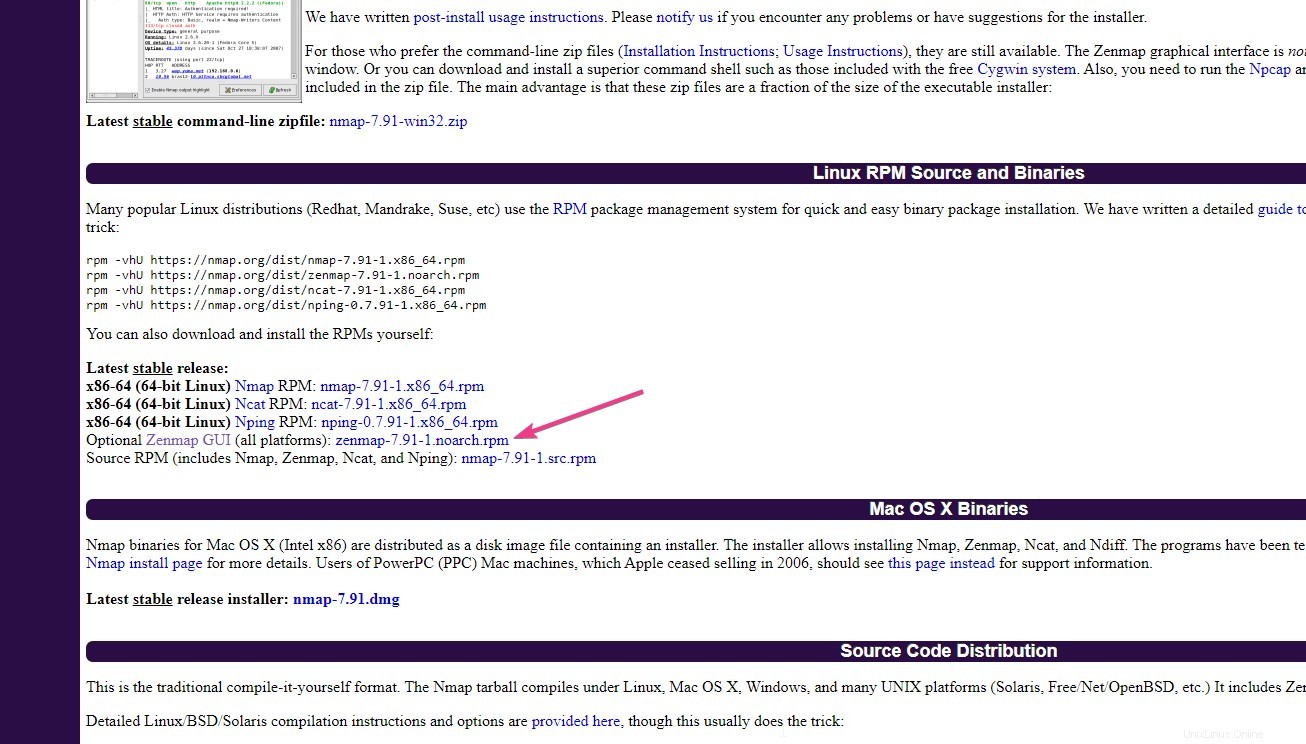
Por ejemplo, mientras hacía el artículo, la última versión era 7.91. Si ha descargado usando el navegador, estará en la carpeta Descargas.
cd Downloads
Compruébalo
ls
Después de eso, usa el comando alienígena para convertirlo.
sudo alien zenmap-7.91-1.noarch.rpm
Ahora, tendrá el archivo Deb en la misma ubicación, ahora instálelo.
sudo apt install ./zenmap_7.91-2_all.deb
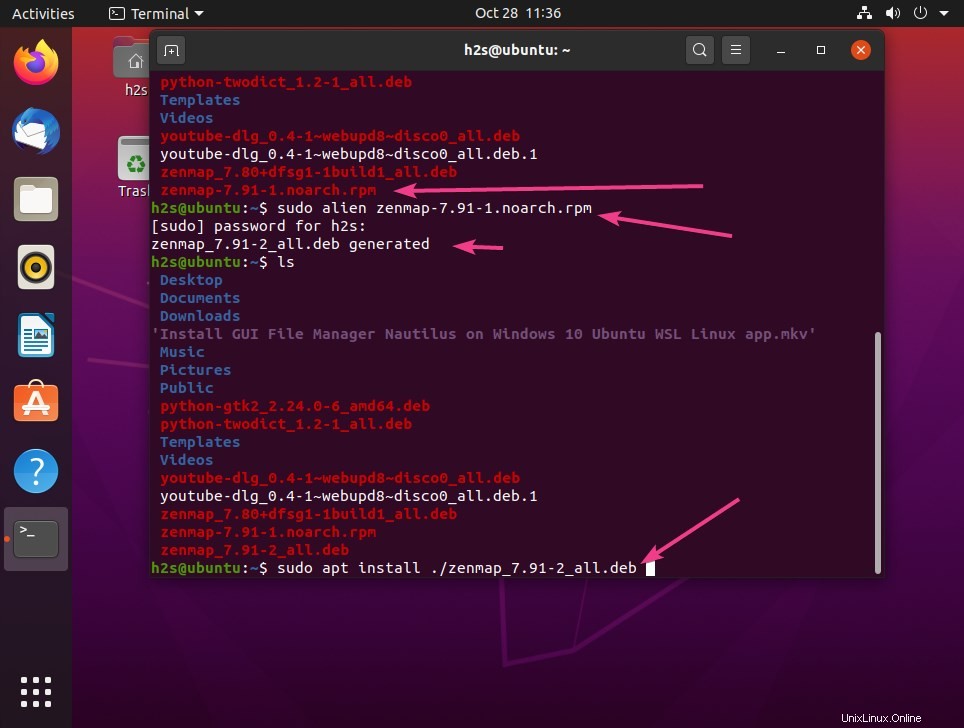
Eso es todo… tendrá la última versión de Zenmap en su Ubuntu 20.04 LTS para ejecutar y escanear la red. Para un escaneo de red, simplemente ingrese la dirección IP o el nombre de host. Desde el cuadro desplegable de perfil, el usuario puede elegir entre varios tipos de escaneos, como escaneo completo, escaneo simple o escaneo de ping para verificar la disponibilidad de una computadora. En la ventana de salida de Nmap que se encuentra en el lado derecho, puede ver los pasos individuales en Nmap.
Para obtener más información sobre cómo usar Zenmap , consulte la guía oficial.